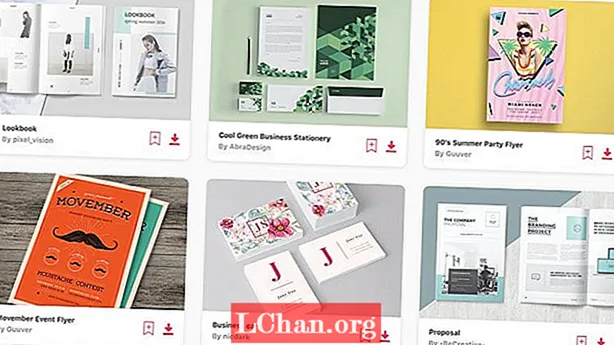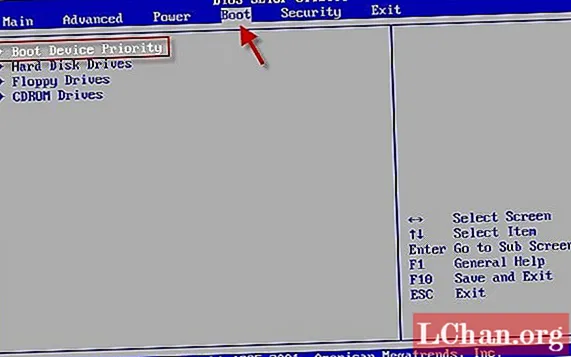
Contenu
- 1. Comment définir le BIOS commun à partir d'un CD / DVD
- 2. Comment configurer le BIOS AMI à partir d'un CD / DVD
- 3. Comment définir le BIOS Award à partir d'un CD / DVD
- 4. Comment configurer le BIOS Dell à partir d'un CD / DVD
- 5. Comment configurer le BIOS HP à partir d'un CD / DVD
- 6. Comment configurer le BIOS Insyde à partir d'un CD / DVD
- 7. Comment configurer le BIOS Phoenix à partir d'un CD / DVD
- Sommaire
Le BIOS est un ensemble d'instructions qui aide à contrôler les opérations d'entrée et de sortie. En bref, nous pouvons dire que le BIOS configure l'ordinateur et démarre le système d'exploitation. Il cingle une vie à l'ordinateur et sert à modifier les paramètres de base de l'ordinateur, par exemple l'ordre de démarrage, la date et l'heure du système, mais la question est que comment pouvons-nous avoir un accès au BIOS? Eh bien, en appuyant sur des touches simples, vous pouvez avoir accès au BIOS lors du démarrage. La bonne clé à entrer pour une configuration du BIOS dépend du matériel de votre système. Jetons un œil ci-dessous pour connaître la clé BIOS de chaque système.
| Fabricant | Clé BIOS |
| ACER | Suppr, F2 |
| ASUS | F9 |
| COMPAQ | F10 |
DELL | F2 |
ÉMACHINES | Suppr, Tab |
HP | Échap, F10, F1 |
LENOVO | F1, F2 |
SAMSUNG | F2 |
SONY | F2 |
Voulez-vous savoir comment configurer le BIOS pour le CD? Si oui, continuez à lire ci-dessous
1. Comment définir le BIOS commun à partir d'un CD / DVD
Étape 1. Insérez un CD ou un DVD amorçable.
Étape 2. Appuyez instantanément sur la touche de configuration jusqu'à ce que vous ayez accès à l'utilitaire de configuration du BIOS.
Remarque: chaque système possède une clé BIOS différente selon la carte mère. Les touches les plus couramment utilisées sont (DEL, F2 et F10)
Étape 3. En allant dans l'onglet Boot, vous pouvez choisir la priorité du périphérique de démarrage, choisissez-la simplement et appuyez sur Entrée.
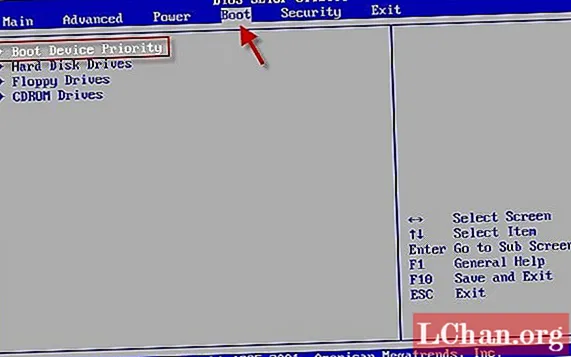
Étape 4. Maintenant, vous devez choisir l'appareil 1stBoot et appuyez sur Entrée
Étape 5. C'est presque la fin, maintenant vous devez choisir CDROM, puis appuyez sur Entrée.

Étape 6. À la fin, appuyez sur OK pour enregistrer toutes les modifications. De cette manière, votre PC sera configuré pour démarrer à partir d'un CD / DVD.
Nous avons vu ci-dessus une solution étonnante sur la configuration du bios pour les DVD. Jetons un coup d'œil ci-dessous pour configurer le CD / DVD AMI BIOS.
2. Comment configurer le BIOS AMI à partir d'un CD / DVD
Dans le BIOS AMI, il est assez facile de rechercher l'option de démarrage.
Étape 1. Vous devez d'abord insérer votre disque de réinitialisation de mot de passe CD nouvellement créé.

Étape 2. Vous devez maintenant redémarrer votre touche SUPPRIMER PC.
Étape 3. Dans l'onglet Boot, choisissez Boot device priority et appuyez sur Entrée.
Étape 4. Sélectionnez maintenant le périphérique 1stBoot et appuyez sur Entrée.
Étape 5. Choisissez CDROM, puis appuyez sur Entrée.
Étape 6. Maintenant, appuyez sur F10 pour enregistrer les modifications ou quitter.
De cette manière, vous pouvez définir le BIOS AMI à partir d'un CD / DVD.
3. Comment définir le BIOS Award à partir d'un CD / DVD
Comme nous l'avons vu ci-dessus, démarrer Windows à partir d'un CD n'est plus difficile à présent. Si vous souhaitez configurer Award BIOS à partir d'un CD / DVD, jetons un œil ci-dessous.
Étape 1. Insérer un CD / DVD
Étape 2. Appuyez immédiatement sur la touche SUPPRIMER lors du redémarrage du PC

Étape 3. L'écran de configuration du BIOS Award apparaît, choisissez maintenant Advanced Bios Features et appuyez sur Entrée

Étape 4. Choisissez Premier lecteur de démarrage et appuyez sur Entrée, puis choisissez l'option CD-ROM pour le premier périphérique de démarrage.

Étape 5. Appuyez sur F10 pour enregistrer les paramètres et quitter.
4. Comment configurer le BIOS Dell à partir d'un CD / DVD
Étape 1. Insérer un CD / DVD
Étape 2. Appuyez plusieurs fois sur la touche F2 / DELETE pour entrer dans le menu de démarrage

Étape 3. Vous pourrez maintenant voir un écran de configuration du BIOS, choisir Boot Sequence CD-ROM Device et appuyer sur la touche Espace pour l'activer.
Étape 4. Vous devez maintenant appuyer sur la touche +/- pour le déplacer vers le premier ordre de démarrage. À la fin, appuyez sur ESC pour quitter.
5. Comment configurer le BIOS HP à partir d'un CD / DVD
Étape 1. Insérez un CD / DVD et redémarrez le PC.
Étape 2. Continuez à appuyer sur la touche F10 pour accéder au menu des paramètres du BIOS.
Étape 3. Après être entré dans le menu du BIOS, choisissez l'onglet Configuration système.
Étape 4. Maintenant, choisissez Ordre de démarrage, suivez les instructions à l'écran pour modifier l'ordre de démarrage. Choisissez le lecteur de CD / DVD ROM et réglez-le sur le 1er ordre de démarrage et appuyez sur Entrée.
Étape 5. À la fin, appuyez sur F10 pour enregistrer les modifications et quitter.
Vous pouvez maintenant démarrer à partir d'un CD / DVD sur le BIOS HP.
6. Comment configurer le BIOS Insyde à partir d'un CD / DVD
Étape 1. Insérez un CD / DVD et redémarrez le système, continuez d'appuyer sur F2 pour accéder au BIOS.
Étape 2. Vous devez maintenant désactiver le démarrage sécurisé dans l'écran des options de démarrage.
Étape 3. À la fin, activez la ROM de l'option de chargement héritée. Gardez l'option de liste de démarrage définie sur UEFI.
Étape 4. Appuyez sur F10 pour enregistrer et quitter.
Vous pouvez maintenant démarrer à partir d'un CD / DVD dans le BIOS Insyde.
Comme vous l'avez vu ci-dessus, nous avons déjà discuté de démarrer Windows à partir du DVD, regardons ci-dessous pour configurer le BIOS Phoenix à partir d'un CD / DVD.
7. Comment configurer le BIOS Phoenix à partir d'un CD / DVD
Étape 1. Insérer un CD / DVD
Étape 2. Appuyez plusieurs fois sur la touche F2 / DELETE lors du redémarrage.

Étape 3. Le menu principal de Phoenix apparaîtra, choisissez simplement CONFIGURATION DES FONCTIONNALITÉS DU BIOS et appuyez sur Entrée.

Étape 4. À la fin, vous devez choisir la séquence de démarrage et appuyez sur Entrée, choisissez l'option A, CDROM, C pour la séquence de démarrage

La conclusion brève de cet article est que nous avons introduit des solutions étonnantes sur la priorité des périphériques de démarrage du BIOS. Nous avons également introduit différentes clés matérielles pour entrer dans le BIOS. Désormais, il n'est plus nécessaire de visiter un autre site Web pour connaître les différentes clés pour différents matériels, car nous avons présenté des solutions étonnantes sur la façon de configurer le BIOS Dell à partir d'un CD / DVD, le BIOS HP à partir d'un CD / DVD, etc. Un seul article vous amènera à tout .
Sommaire
Je crois que vous savez déjà comment configurer le BIOS pour démarrer à partir d'un CD / DVD maintenant. En outre, les CD / DVD peuvent également vous aider à réinitialiser le mot de passe Windows. Si vous avez un problème de mot de passe Windows, je recommande PassFab 4WinKey. J'espère que vous aimez cet article, si vous aimez, n'oubliez pas de le partager avec les autres et de partager vos réflexions si vous avez quelque chose de plus facile à démarrer à partir du CD / DVD ou du BIOS, abonnez-vous également à notre newsletter pour obtenir les dernières mises à jour.